文章详情页
Win10如何在安全模式下打开控制面板?Win10安全模式下打开控制面板的方法
浏览:88日期:2022-06-19 14:01:41
Win10系统的电脑使用时间久了遇到的问题也就越多,就像有些问题只能在安全模式下才能解决,这个时候往往就需要使用到控制面板,那么Win10系统要如何在安全模式下打开控制面板呢?下面就和小编一起来看看如何操作的吧。
Win10安全模式下打开控制面板的方法
1、按住shift点击“重启”。
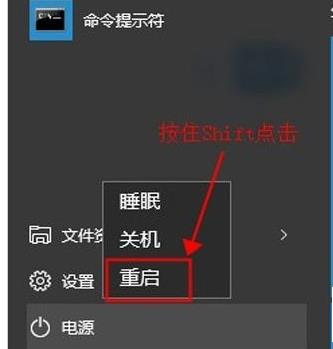
2、在重启选项页选择“疑难解答”。
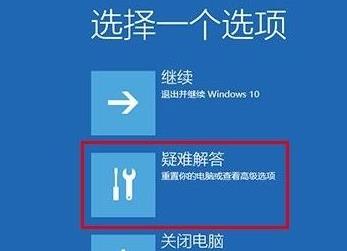
3、点击“高级选项”。
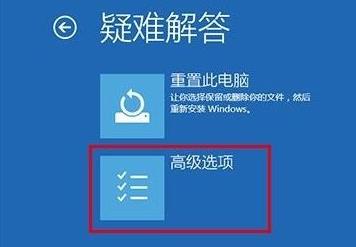
4、点击“启动设置”。
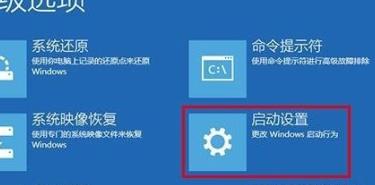
5、在后续页面按下第四项,启用安全模式对应的F4按键即可。
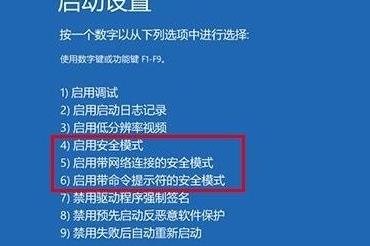
相关文章:
1. 基于 Ubuntu 20.04 LTS,KDE neon 20221222 版本发布2. 企业 Win10 设备出现开始菜单和任务栏快捷方式消失问题,微软展开调查3. Win7系统任务管理器中的windows资源管理器关了如何解决?4. win10正式版IE浏览器程序在什么位置?调出ie图标方法分享5. Win11如何取消开始菜单居中?Win11取消开始菜单居中的方法6. CentOS安装锐速serverspeeder教程7. Win11如何创建本地账户?Win11创建本地账户步骤8. 苹果 macOS 11.7.3 更新导致 Safari 收藏夹图标无法正常显示9. Win7麦克风没有声音怎么设置?10. 统信uos系统怎么管理打印界面和打印队列?
排行榜

 网公网安备
网公网安备